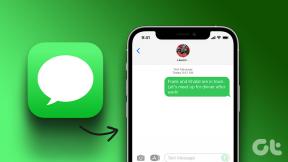So beheben Sie, dass Instagram Save to Collection nicht funktioniert (und andere Tipps)
Verschiedenes / / November 29, 2021
Auf Instagram können Sie Beiträge speichern, damit Sie später problemlos darauf verweisen können. Das ist eine Funktion eine, die ich die ganze Zeit benutze. Das Speichern von Beiträgen ist in vielen Situationen praktisch. Noch besser, Instagram ermöglicht es Ihnen Kategorisieren Sie Ihre gespeicherten Beiträge ordentlich in Sammlungen. Einige Instagram-Benutzer verpassen jedoch die Vorteile dieser Funktion, da sie manchmal auf ihrem Gerät nicht funktioniert. Wir werden in diesem Beitrag einige häufige Probleme mit der Instagram-Sammlung behandeln und Ihnen zeigen, wie Sie sie lösen können.

In diesem Beitrag werden einige Fehlerbehebungslösungen vorgestellt, mit denen Sie Ihre Instagram-App reparieren können, wenn die Schaltfläche Speichern nicht funktioniert oder die App abstürzt. Wenn einige Ihrer gespeicherten Beiträge in Ihrer Sammlung fehlen, haben wir unten drei (3) Möglichkeiten aufgelistet, sie wiederherzustellen. Weiter lesen.
Schaltfläche "In Sammlung speichern" funktioniert nicht
Das Speichern eines Posts auf Instagram ist einfach. Tippen oder drücken Sie lange auf das Lesezeichensymbol in der unteren rechten Ecke eines beliebigen Beitrags, entweder auf dem Handy oder auf dem PC. Danach wird der Beitrag in einem privaten Bereich Ihres Profils oder einer Sammlung (sofern Sie eine erstellt haben) gespeichert.

Es gibt Fälle, in denen Sie Beiträge möglicherweise nicht in Ihrer Sammlung speichern können, weil das Lesezeichen-/Speichersymbol nicht funktioniert oder nicht reagiert. Das habe ich ein paar Mal erlebt. Einige Benutzer haben sogar berichtet, dass die Instagram-App stürzt manchmal ab wann immer sie versuchen, einen Beitrag zu speichern oder wenn sie Drücken Sie lange auf die Schaltfläche "In Sammlung speichern". Wenn Sie jemals mit den gleichen Problemen auf Ihrer IG konfrontiert sind, können Sie dies wie folgt lösen.
Schließen und Relaunch von Instagram

Durch einfaches Schließen der Instagram-App auf Ihrem (Android- oder iOS-) Gerät kann die Schaltfläche zum Speichern wieder funktionieren. Das hat bei mir funktioniert, und einige Benutzer haben auch festgestellt, dass dies eine effektive Lösung für das Problem ist. Starten Sie die App neu und Sie sollten jetzt in der Lage sein, Beiträge zu speichern.
Handy neustarten
Wenn das Schließen von Instagram das Problem nicht behebt, versuchen Sie, Ihr Telefon neu zu starten. Dies sollte dazu beitragen, die App zu aktualisieren, sie normal auszuführen und jedes Problem zu beheben, das zu einer Fehlfunktion der Instagram-App führt.
Cache leeren (für Android)

Löschen der Instagram-Apps Cache-Daten kann auch die Fehlfunktion der App beheben. Dadurch werden alle alten oder beschädigten Daten/Dateien entfernt, die dafür verantwortlich sind, dass die Instagram-App Beiträge nicht in Sammlungen speichern kann. Dadurch wird auch die Leistung der App verbessert und Sparen Sie Speicherplatz auf Ihrem Andriod-Gerät.
Um den Cache der Instagram-App zu löschen, starten Sie das Android-Einstellungsmenü und gehen Sie zu Apps & Benachrichtigungen > App-Info > Instagram > Speicher & Cache und tippen Sie auf die Schaltfläche Cache löschen.


Starten Sie Instagram, nachdem Sie den Cache geleert haben, und prüfen Sie, ob Sie jetzt Beiträge speichern können.
Die iOS-Benutzer können eine saubere Neuinstallation der Instagram-App versuchen.
Instagram aktualisieren
Wenn andere Instagram-Benutzer Beiträge in der Sammlung auf ihren Geräten speichern können, dies jedoch nicht möglich ist, sollten Sie Ihre Instagram-App aktualisieren. Möglicherweise funktioniert die Schaltfläche In Sammlung speichern nicht für Sie, weil Sie eine alte oder fehlerhafte Version von Instagram auf Ihrem Telefon installiert haben. Aktualisieren Sie Instagram und beheben Sie dieses Problem.
Instagram aktualisieren (Android)
Instagram aktualisieren (iOS)
Gespeicherte Beiträge werden nicht geladen/verschwunden
Dies ist ein weiteres häufiges Problem, über das viele Instagram-Benutzer berichtet haben. Wenn zu viele Posts in einer Sammlung auf Instagram gespeichert sind, gehen manchmal ältere (früher gespeicherte) Posts in der Sammlung verloren. Wenn dies Ihre aktuelle Situation beschreibt, lesen Sie die folgenden Korrekturen, um Ihre gespeicherten Beiträge in Ihrer Instagram-Sammlung wiederherzustellen.
Instagram aktualisieren
Betreibst du die neueste Version der Instagram-App auf deinem Smartphone? Wenn dies nicht der Fall ist, aktualisieren Sie die App über den App Store Ihres Telefons, und die fehlenden gespeicherten Beiträge sollten in Ihren Sammlungen wieder angezeigt werden.
Überprüfen Sie das Instagram-Web
Wenn Sie nach dem Aktualisieren Ihrer mobilen App immer noch keine gespeicherten Beiträge in Ihrer Sammlung finden, sollten Sie sich auf dem PC bei Ihrem Instagram-Konto anmelden. Die Webversion von Instagram ist größtenteils fehlerfrei und Sie sollten alle in Ihren Sammlungen gespeicherten Beiträge sehen.

Führen Sie die folgenden Schritte aus, um im Instagram-Web nach gespeicherten Beiträgen zu suchen.
Schritt 1: Besuchen Sie Instagram in Ihrem Browser, geben Sie Ihre Zugangsdaten ein und tippen Sie auf Anmelden.

Schritt 2: Tippen Sie als Nächstes auf das Profilsymbol in der oberen rechten Ecke der Startseite.

Schritt 3: Navigieren Sie in Ihrem Profil zum Abschnitt Gespeichert.

Sie sollten alle gespeicherten Beiträge sehen, die mit Ihrem Instagram-Konto verknüpft sind.

Notiz: Gespeicherte Beiträge werden (derzeit) nicht in Sammlungen in der Webversion von Instagram gruppiert.
Neu gespeicherte Beiträge entfernen
Instagram löscht Ihre gespeicherten Beiträge nicht ohne Ihre Zustimmung. Wenn Sie jedoch mehr Beiträge in Ihren Sammlungen speichern, werden möglicherweise manchmal ältere Beiträge in dieser Sammlung ausgeblendet. Instagram sagt nicht offiziell, ob die Anzahl der Beiträge, die (in einer Sammlung) gespeichert werden können, begrenzt ist. Einige Benutzer haben jedoch berichtet, dass das Speichern neuer Beiträge ältere Beiträge in ihrer Sammlung ausgeblendet hat. Interessanterweise wurden durch das Entfernen neu gespeicherter Beiträge fehlende Beiträge wiederhergestellt.

Wenn der gesuchte Beitrag äußerst wichtig ist, können Sie andere nicht so wichtige Beiträge entfernen, die Sie kürzlich gespeichert haben, und der/die fehlende(n) Beitrag(s) sollte/müssen wieder in Ihrer Sammlung auftauchen. So entfernen Sie einen gespeicherten Beitrag auf Instagram auf Android- und iOS-Geräten.
Schritt 1: Tippen Sie auf das Profilsymbol in der unteren rechten Ecke der Instagram-App.


Schritt 2: Tippen Sie auf das Hamburger-Menüsymbol in der oberen rechten Ecke der Profilseite.


Schritt 3: Wählen Sie Gespeichert aus.


Schritt 4: Tippen Sie auf die Sammlung, deren Beiträge Sie löschen/aufheben möchten.


Schritt 5: Tippen Sie nun auf das Sammlungsmenüsymbol in der oberen rechten Ecke.


Schritt 6: Tippen Sie auf die Option "Auswählen...".


Schritt 7: Wählen Sie die Bilder aus, die Sie aufheben oder aus der Sammlung löschen möchten, und tippen Sie auf die Schaltfläche Entfernen.


Überprüfen Sie beim Entfernen/Aufheben der letzten Einträge in den Sammlungen, ob der gesuchte Beitrag wieder in der Sammlung aufgetaucht ist. Wenn dies nicht der Fall ist, löschen Sie weitere Beiträge und überprüfen Sie, ob die fehlenden Beiträge wiederhergestellt wurden.
Lesezeichen für später
Wenn Sie die oben genannten Methoden befolgen, sollten Sie keine Probleme mehr haben, Fotos und Videos auf Instagram zu speichern. Wenn Sie weitere Fragen zum Speichern von Posts in Sammlungen auf Instagram haben oder "In Sammlung speichern" in Ihrer App immer noch nicht funktioniert, teilen Sie uns dies im Kommentarbereich unten mit.
Next Up: Sendet die Instagram-App keine Benachrichtigungen an Ihr Telefon? Lesen Sie den unten verlinkten Artikel, um zu erfahren, wie Sie das Instagram-Benachrichtigungsproblem auf Android und iPhone beheben können.